Schalten Sie die Übersetzungskraft in Google Chrome frei: eine Schritt-für-Schritt-Anleitung
Dieser Leitfaden bietet einen einfachen Ansatz, um Webseiten mühelos mithilfe von Google Chrome zu übersetzen. Wenn Sie diese Techniken beherrschen, werden Sprachbarrieren abgebaut und Ihr mehrsprachiges Browsing -Erlebnis verbessert.
Schritt 1: Zugriff auf das Menü Einstellungen
Suchen Sie in der oberen rechten Ecke Ihres Google Chrome Browsers auf die drei vertikalen Punkte (oder drei horizontale Linien). Dies öffnet das Hauptmenü.
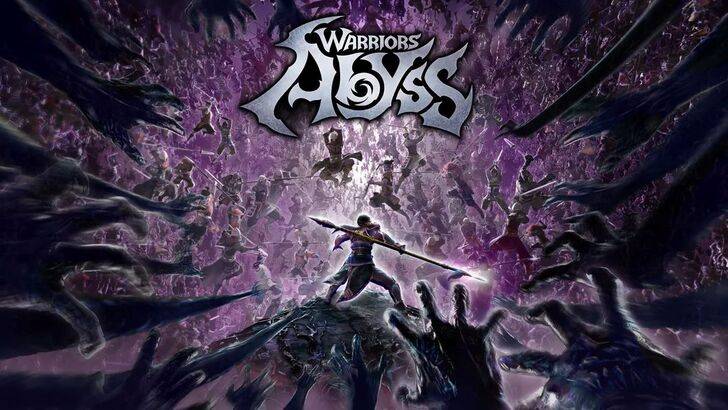
Schritt 2: Navigieren zu Browsereinstellungen
Wählen Sie im Dropdown -Menü "Einstellungen". Dadurch wird die Einstellungsseite Ihres Browsers geöffnet.

Schritt 3: Übersetzungseinstellungen lokalisieren
Verwenden Sie oben auf der Einstellungsseite die Suchleiste. Geben Sie "Übersetzen" oder "Sprachen" ein, um schnell die relevanten Einstellungen zu finden.

Schritt 4: Zugriff auf Spracheinstellungen
Sobald die Suchergebnisse angezeigt werden, suchen Sie und klicken Sie auf die Option "Sprachen" oder "Übersetzung".
Schritt 5: Verwalten von Sprachen und Übersetzungseinstellungen
In den Spracheinstellungen finden Sie ein Dropdown -Menü, das unterstützte Sprachen auflistet. Hier können Sie Sprachen hinzufügen, entfernen oder neu ordnen.
Schritt 6: automatische Übersetzung aktivieren
Entscheidend ist, dass die Option "Angebot, Seiten zu übersetzen, die nicht in einer Sprache, die Sie lesen, nicht übersetzen" aktiviert ist. Dies fordert Chrome dazu auf, automatisch Übersetzungen für Seiten in anderen Sprachen als Ihrem Standard anzubieten.
Wenn Sie diesen Schritten befolgen, integrieren Sie die Übersetzungsfunktionen von Google Chrome nahtlos in Ihre Browsing -Routine, um die mühelose Navigation in verschiedenen Sprachen zu gewährleisten.

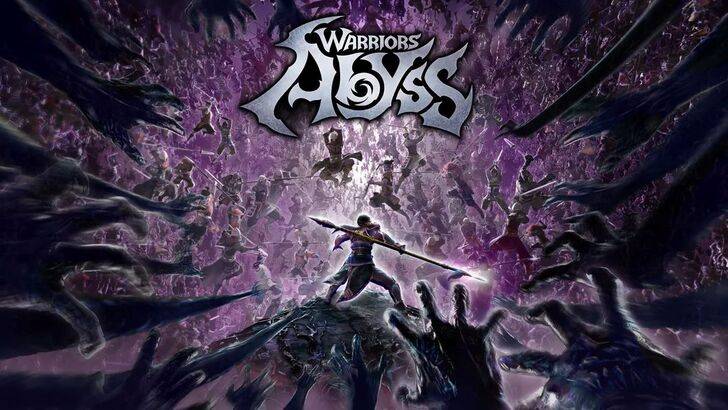


 Neueste Artikel
Neueste Artikel 











